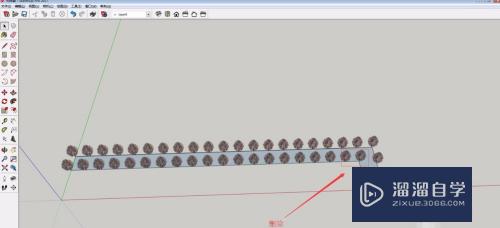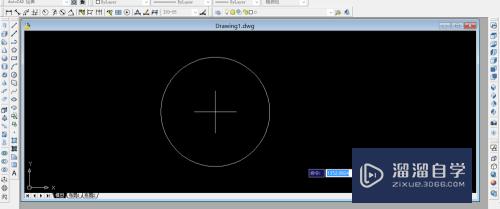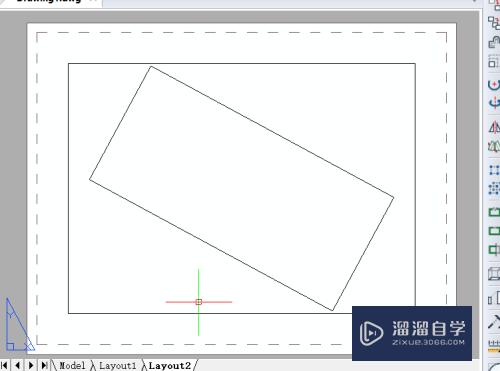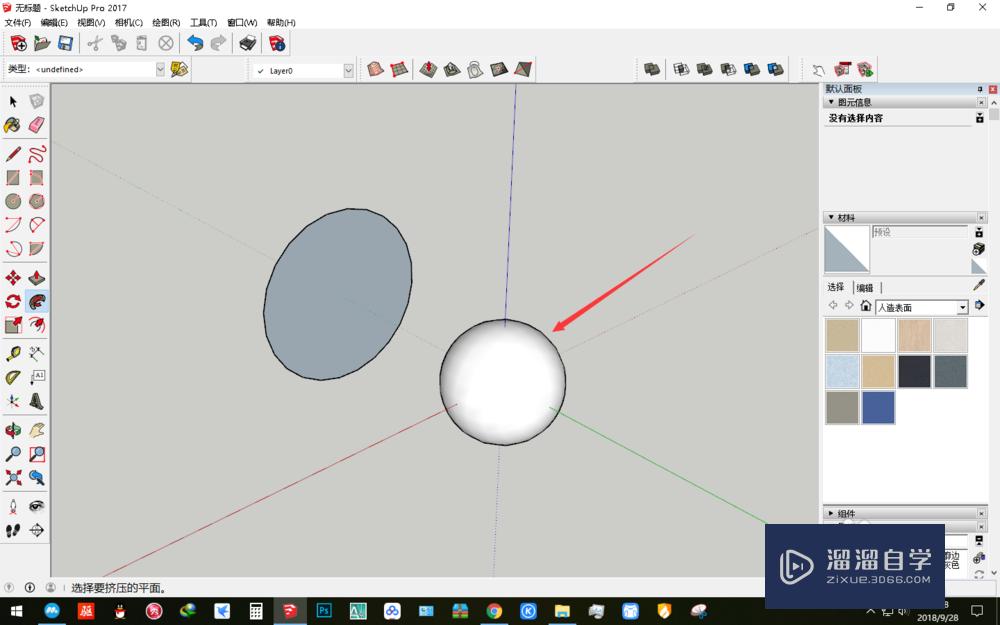PS中如何将图片局部提亮(ps中如何将图片局部提亮颜色)优质
相信很多小伙伴都有在一些光线比较暗的地方拍过照。这样的照片如果添加上一个局部光不仅能够提亮。还能够给图片增添几分艺术气息。那下面小渲就带大家来看看要如何操作。
想学习更多的“PS”教程吗?点击这里前往观看云渲染农场免费课程>>
工具/软件
硬件型号:小新Air14
系统版本:Windows10
所需软件:PS2019
方法/步骤
第1步
首先用套索工具框出想要提亮的局部。

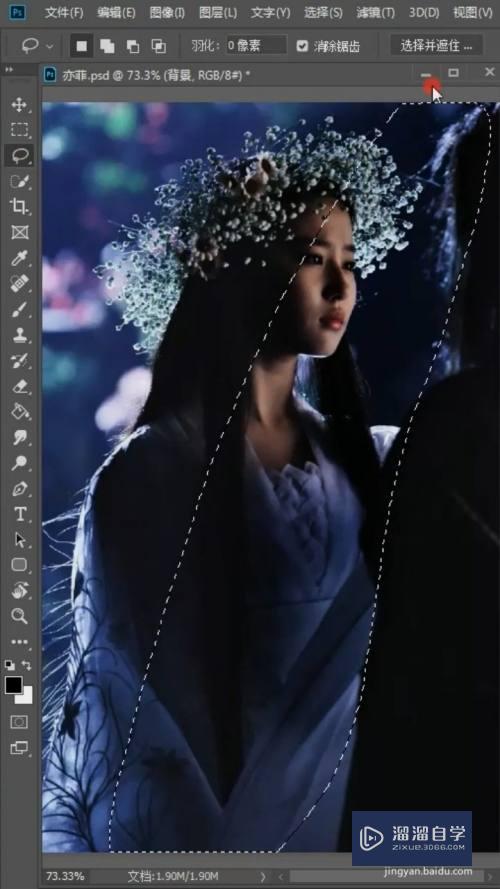
第2步
然后按shift+F6羽化50个像素。然后新建一个空白图层。按Ctrl+delete。Ctrl+D。
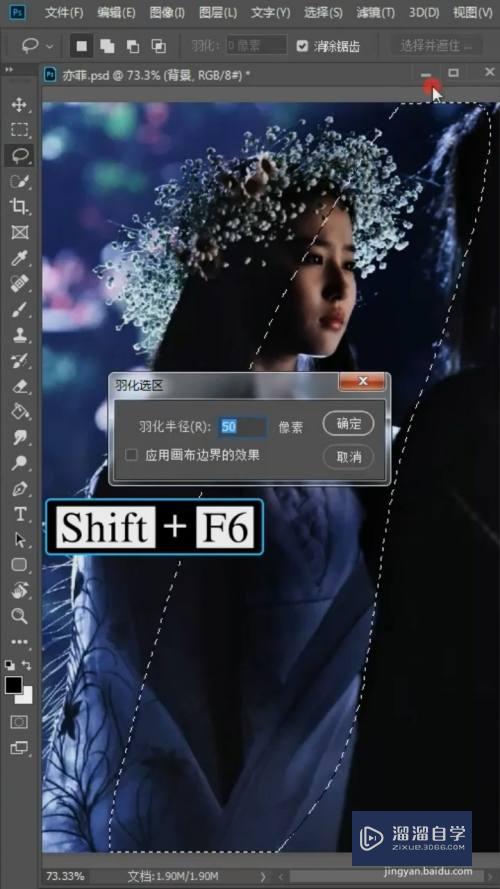

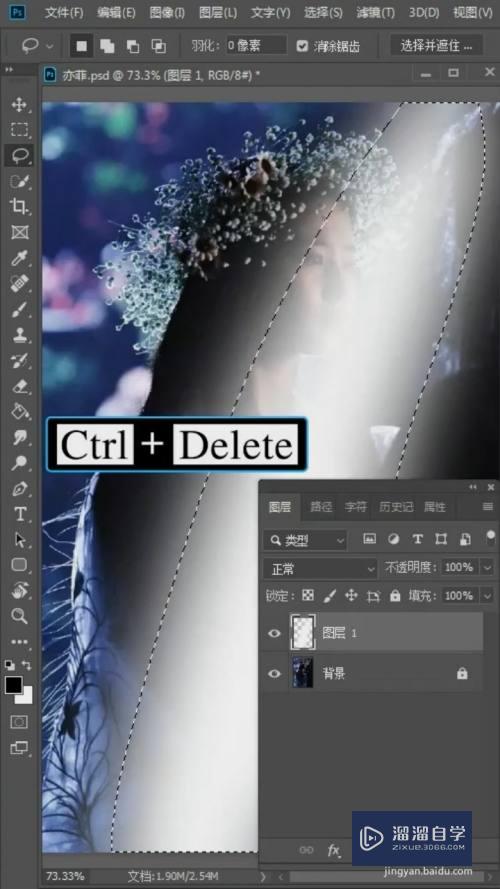
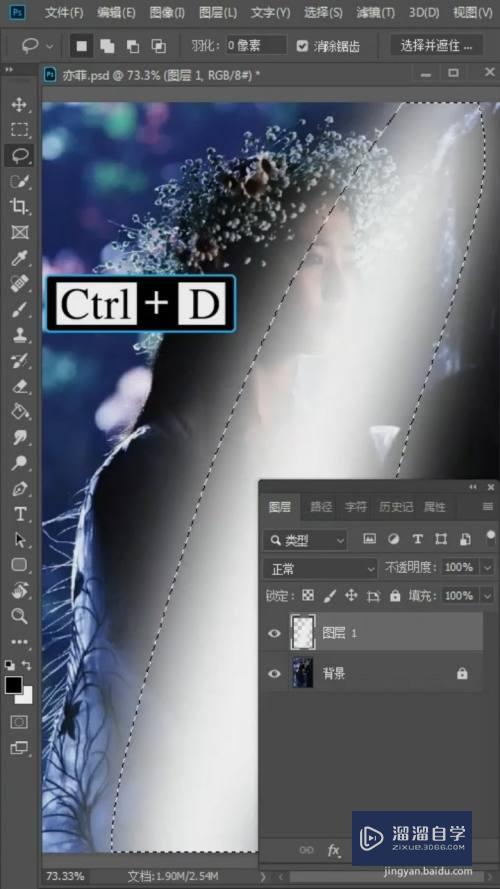
第3步
将图层模式改为“叠加”。滑动滑块适当降低不透明度。即可完成。



以上关于“PS中如何将图片局部提亮(ps中如何将图片局部提亮颜色)”的内容小渲今天就介绍到这里。希望这篇文章能够帮助到小伙伴们解决问题。如果觉得教程不详细的话。可以在本站搜索相关的教程学习哦!
更多精选教程文章推荐
以上是由资深渲染大师 小渲 整理编辑的,如果觉得对你有帮助,可以收藏或分享给身边的人
本文标题:PS中如何将图片局部提亮(ps中如何将图片局部提亮颜色)
本文地址:http://www.hszkedu.com/74603.html ,转载请注明来源:云渲染教程网
友情提示:本站内容均为网友发布,并不代表本站立场,如果本站的信息无意侵犯了您的版权,请联系我们及时处理,分享目的仅供大家学习与参考,不代表云渲染农场的立场!
本文地址:http://www.hszkedu.com/74603.html ,转载请注明来源:云渲染教程网
友情提示:本站内容均为网友发布,并不代表本站立场,如果本站的信息无意侵犯了您的版权,请联系我们及时处理,分享目的仅供大家学习与参考,不代表云渲染农场的立场!